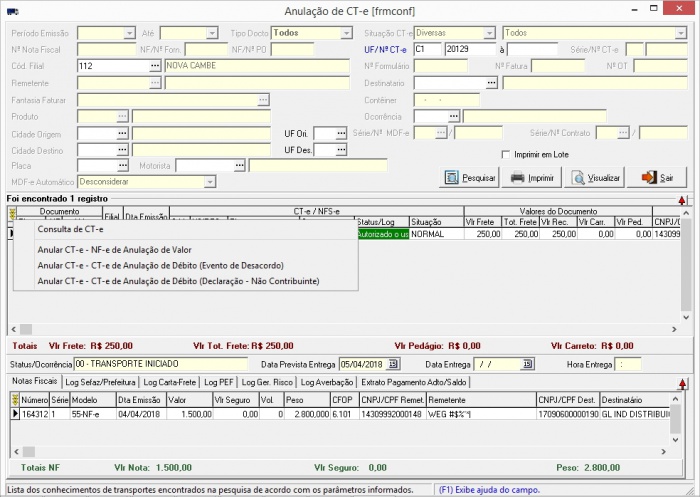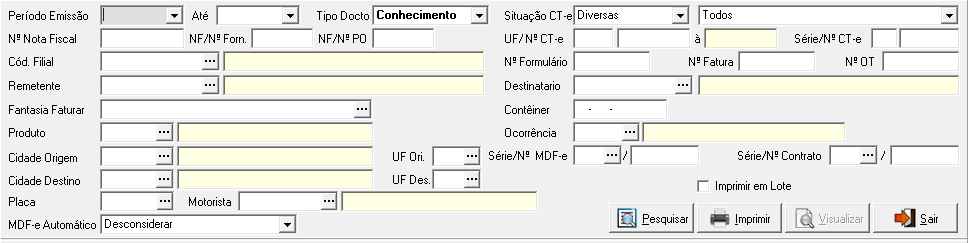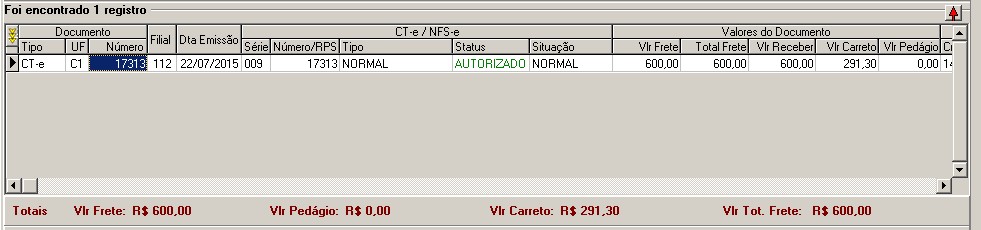Mudanças entre as edições de "Anulacao de ct e"
(Criou página com '{{DISPLAYTITLE:<span style="display: none">{{FULLPAGENAME}}</span>}} =Geração de CT-e de Anulação de Débito [frmconf]= <b><font size="1">(Menu: Frete > Movimentação de ...') |
|||
| (76 edições intermediárias de 2 usuários não apresentadas) | |||
| Linha 1: | Linha 1: | ||
{{DISPLAYTITLE:<span style="display: none">{{FULLPAGENAME}}</span>}} | {{DISPLAYTITLE:<span style="display: none">{{FULLPAGENAME}}</span>}} | ||
| − | = | + | =Anulação de CT-e [frmconf]= |
| − | + | <font size="1"><b>(Menu Frete > Movimentação de CTRC's > Anulação de CT-e])</b></font> | |
<br> | <br> | ||
| − | |||
| − | < | + | =Objetivo= |
| + | <div class="TabelaWikiPadrao"> | ||
| + | <table> | ||
| + | <tr> | ||
| + | <td colspan="2"><p>Quando o <b>Cancelamento</b> não é mais permitido para o CT-e, cabe a transportadora/cliente promoverem a <b>Anulação de Débito do CT-e</b>. Com isso, nesta tela é possível pelo o usuário gerar a anulação do CT-e.</p> | ||
| − | * | + | <p class="TextoNormal" style="text-align: justify;">A anulação pode ser executada de 2 formas <b>Anulação por NF-e Tomador ou Anulação por Emissão de CT-e de Débito</b>:</p> |
| − | * | + | |
| + | *<b>Anular CT-e por NF-e de Anulação de Valor:</b> O Tomador emite uma NF-e para documentar que o transporte esta sendo anulado. | ||
| + | *<b>Anular CT-e por Evento de Desacordo do Tomador:</b> O Tomador efetua por ferramenta especifica conforme detalhado no ajuste <b>Ajuste Sinief 10/16</b> da SEFAZ, o processso de Evento de Desacordo, e o transportador emite o <b>CT-e de Anulação de Débito</b>. | ||
| + | *<b>Anular CT-e por Declaração/Não Contribuinte:</b> O Transportador deverá emitir o <b>CT-e de Anulação de Débito</b>. | ||
<br> | <br> | ||
| − | <font color="red"><b>ATENÇÃO | + | <font color="red"><b>ATENÇÃO!</b></font> |
| − | *O CT-e | + | *O CT-e deverá estar autorizado na SEFAZ. |
*Não poderá ter sido faturado. | *Não poderá ter sido faturado. | ||
| − | * | + | *O prazo máximo permitido para <b>Anulação pelo Tomador</b> será de 45 dias após a Data de Autorização do CT-e. |
| − | *O prazo máximo | + | *O prazo máximo para gerar o CT-e de <b>Anulação de Débito e Ct-e Substituição</b> é de 60 dias após a Data de Autorização do CT-e. |
| − | * | + | *Conforme determinado no <b>Ajuste SINIEF 8, DE 14 de Julho de 2017</b>, é possível emitir CT-e de Anulação até mesmo para <b>CT-e Substituto</b>. |
| + | <br> | ||
| − | * | + | [[Arquivo:anulacao_debito_cte.jpg|center|700px]] |
| + | </tr> | ||
| + | </table> | ||
| + | </div> | ||
| + | <!--**************************************FIM TABELA************************************** --> | ||
| + | <br> | ||
| − | + | =Uso= | |
| − | |||
| − | |||
| − | |||
| − | |||
| − | |||
| − | |||
==Identificação do Conhecimento== | ==Identificação do Conhecimento== | ||
<!--***********************************INICIO TABELA***************************************--> | <!--***********************************INICIO TABELA***************************************--> | ||
| − | + | <div class="TabelaWikiPadrao" > | |
| − | + | <table> | |
| + | <tr> | ||
| + | <td colspan="2">Na primeira parte da tela deverá ser informada a identificação do Conhecimento que será anulado: UF e Nº CT-e. | ||
| + | <br> | ||
| − | [[Arquivo:2-hfrmconf_CteAnulaDebito_Parte1.JPG|center | + | [[Arquivo:2-hfrmconf_CteAnulaDebito_Parte1.JPG|center]]</td> |
| − | + | </tr> | |
| − | + | <tr> | |
| − | + | <td width="320"><font color="blue">Nº CT-e</font></td> | |
| − | + | <td width="380">Número do Conhecimento que será anulado.</td> | |
| − | + | </tr> | |
| − | + | <tr> | |
| − | + | <td width="320"><font color="blue">UF/Série CT-e</font></td> | |
| − | + | <td width="380">UF/Série do Conhecimento que será anulado.</td> | |
| − | + | </tr> | |
| − | + | </table> | |
| − | + | </div> | |
| − | + | ||
| − | + | ||
| − | + | ||
| − | + | ||
<!--**************************************FIM TABELA***************************************--> | <!--**************************************FIM TABELA***************************************--> | ||
| − | <br> | + | <br> |
| + | |||
==Conhecimentos== | ==Conhecimentos== | ||
<!--***********************************INICIO TABELA***************************************--> | <!--***********************************INICIO TABELA***************************************--> | ||
| − | + | <div class="TabelaWikiPadrao" > | |
| − | + | <table> | |
| − | Exibe o Conhecimento encontrado na pesquisa de acordo com a identificação (UF e Nº | + | <tr> |
| + | <td colspan="2"><p>Exibe o Conhecimento encontrado na pesquisa de acordo com a identificação (UF e Nº CT-e) informado.</p> | ||
| + | <br> | ||
| − | [[Arquivo:3-hfrmconf_CteAnulaDebito_GridCTRC.JPG|center | + | [[Arquivo:3-hfrmconf_CteAnulaDebito_GridCTRC.JPG|center]]</td> |
| − | + | </tr> | |
| − | + | <tr> | |
| − | + | <td width="320">Anular por NF-e de Anulação de Valor</td> | |
| + | <td width="380">Selecione esta opção quando o Tomador Inscrito no cadastro do ICMS, <u>emitiu uma NF-e especificando o CT-e que esta sendo anulado</u>. | ||
| − | + | <font color="red"><b>Observação:</b></font> | |
| − | < | + | <ul> |
| + | <li>Para concluir a anulação, basta informar os dados da NF-e emitida pelo Tomador e clique no botão Anular.</li> | ||
| + | <li>A qualquer momento <u>dentro do prazo de 60 dias após a autorização do CT-e</u>, poderá ser feito o CT-e de Substituição de um CT-e Anulado [[Geracao_de_ct-e_substituto|<b>Geração de CT-e de Substituição</b>]]</li> | ||
| + | </ul> | ||
| − | < | + | [[Arquivo:dados_anulacao_CTe.jpg|center|750px]]</td> |
| + | </tr> | ||
| + | <tr> | ||
| + | <td width="320">Anular por CT-e Evento de Desacordo</td> | ||
| + | <td width="380">Selecione esta opção quando o Tomador Inscrito no cadastro do ICMS, gerou um evento de desacordo por software especifico da SEFAZ. | ||
| − | Para | + | <font color="red"><b>Observação:</b></font> |
| + | <ul> | ||
| + | <li>O usuário deverá selecionar o arquivo XML gerado pelo Tomador de serviço para associar ao CT-e anulado.</li> | ||
| + | <li>Para concluir a anulação, clique no botão Anular.</li> | ||
| + | <li>Ao concluir o processo de importação do XML de <b>Evento de Desacordo</b>, o sistema de forma automática gera o CT-e de Anulação de Débito, e deverá ser enviado para autorização na <b>SEFAZ</b>.</li> | ||
| + | <li>A qualquer momento <u>dentro do prazo de 60 dias após a autorização do CT-e</u>, poderá ser feito o CT-e de Substituição de um CT-e Anulado [[Geracao_de_ct-e_substituto|<b>Geração de CT-e de Substituição</b>]]</li>. | ||
| + | </ul></td> | ||
| + | </tr> | ||
| + | <tr> | ||
| + | <td width="320">Anular por CT-e de Anulação de Débito</td> | ||
| + | <td width="380">Selecione esta opção quando o Tomador <b>Não</b> estiver Inscrito no cadastro do ICMS. <u>O tomador deverá emitir <b>Declaração</b> para documentar o processo de anulação.</u> | ||
| − | + | <font color="red"><b>Observação:</b></font> | |
| + | <ul> | ||
| + | <li>A declaração deve seguir o modelo sugerido pela SEFAZ, e os dados da Declaração devem constar na observação do CT-e Anulador.</li> | ||
| + | <li>Deverá na observação descrever o motivo da anulação do débito do CT-e.</li> | ||
| + | <li>Para concluir a anulação, clique no botão Anular.</li> | ||
| + | <li>Ao concluir o processo de Anulação de Débito, deverá ser enviado para autorização na <b>SEFAZ</b>.</li> | ||
| + | <li>A qualquer momento <u>dentro do prazo de 60 dias após a autorização do CT-e</u>, poderá ser feito o CT-e de Substituição de um CT-e Anulado [[Geracao_de_ct-e_substituto|<b>Geração de CT-e de Substituição</b>]]</li> | ||
| + | </ul></td> | ||
| + | </tr> | ||
| + | <tr> | ||
| + | <td colspan="2"><p>Independente do tipo de anulação utilizado, pode ser efetuado o estorno dessa anulação pela opção <b>Cancelar Anulação</b>.</p> | ||
| + | :<i>Somente é permitido se ainda não foi gerado nenhum CT-e de Substituição ou Autorização do CT-e de Anulação de Débito na SEFAZ.</i> | ||
| + | </td> | ||
| + | </tr> | ||
| + | </table> | ||
| + | </div> | ||
| + | <!--**************************************FIM TABELA***************************************--> | ||
<br> | <br> | ||
| − | |||
| − | + | =Relatórios= | |
| − | + | <p class="TextoNormal" style="text-align: justify;">Não se aplica.</p> | |
| − | + | <br> | |
| − | + | ||
| − | + | ||
| − | + | ||
| − | + | ||
| − | + | ||
| − | + | ||
| − | + | ||
| − | + | ||
| − | + | ||
| − | + | ||
| − | + | ||
| − | + | ||
| − | + | ||
| − | + | ||
| − | + | ||
| − | + | ||
| − | + | ||
| − | + | ||
| − | + | ||
| − | + | ||
| − | + | ||
| − | + | ||
| − | + | ||
| − | + | ||
| − | + | ||
| − | + | ||
| − | + | ||
| − | + | ||
| − | + | ||
| − | + | ||
| − | + | ||
| − | + | =Dependência= | |
| − | + | <p class="TextoNormal" style="text-align: justify;">Não se aplica.</p> | |
| − | + | ||
| − | + | ||
| − | + | ||
| − | + | ||
| − | + | ||
| − | + | ||
| − | + | ||
| − | + | ||
| − | + | ||
| − | + | ||
| − | + | ||
| − | + | ||
| − | + | ||
| − | + | ||
| − | + | ||
| − | + | ||
| − | + | ||
| − | + | ||
| − | + | ||
| − | + | ||
| − | + | ||
| − | + | ||
| − | + | ||
| − | + | ||
| − | + | ||
| − | + | ||
| − | + | ||
| − | + | ||
| − | + | ||
| − | + | ||
| − | + | ||
| − | + | ||
| − | + | ||
| − | + | ||
| − | + | ||
| − | + | ||
| − | + | ||
| − | + | ||
| − | + | ||
| − | + | ||
| − | + | ||
| − | + | ||
<br> | <br> | ||
| − | = | + | =Associação= |
| − | < | + | Menu Frete > Movimentação de CTRCs > [[Consulta_de_ctrc|<b>Consulta de CTRCs</b>]] |
| − | + | ||
| − | + | ||
| − | + | ||
| − | [[ | + | Menu: Frete > Movimentação de CTRCs > [[Geracao_de_ct-e_substituto|<b>Geração de CT-e Substituto</b>]] |
| − | + | ||
| − | + | ||
| − | + | ||
| − | + | ||
| − | + | ||
| − | + | ||
| − | + | ||
| − | + | ||
| − | + | ||
| − | + | ||
| − | + | ||
| − | + | ||
| − | + | ||
| − | + | ||
| − | + | ||
| − | + | ||
| − | + | ||
| − | + | ||
| − | + | ||
| − | + | ||
| − | + | ||
| − | + | ||
| − | + | ||
| − | + | ||
| − | + | ||
| − | + | ||
| − | + | ||
| − | + | ||
| − | + | ||
| − | + | ||
| − | + | ||
| − | + | ||
| − | + | ||
| − | + | ||
| − | + | ||
| − | + | ||
| − | + | ||
| − | + | ||
| − | + | ||
| − | + | ||
| − | + | ||
| − | + | ||
| − | + | ||
Edição atual tal como às 20h48min de 3 de junho de 2022
Índice
Anulação de CT-e [frmconf]
(Menu Frete > Movimentação de CTRC's > Anulação de CT-e])
Objetivo
Quando o Cancelamento não é mais permitido para o CT-e, cabe a transportadora/cliente promoverem a Anulação de Débito do CT-e. Com isso, nesta tela é possível pelo o usuário gerar a anulação do CT-e. A anulação pode ser executada de 2 formas Anulação por NF-e Tomador ou Anulação por Emissão de CT-e de Débito:
ATENÇÃO!
|
Uso
Identificação do Conhecimento
| Na primeira parte da tela deverá ser informada a identificação do Conhecimento que será anulado: UF e Nº CT-e.
|
|
| Nº CT-e | Número do Conhecimento que será anulado. |
| UF/Série CT-e | UF/Série do Conhecimento que será anulado. |
Conhecimentos
Exibe o Conhecimento encontrado na pesquisa de acordo com a identificação (UF e Nº CT-e) informado.
|
|
| Anular por NF-e de Anulação de Valor | Selecione esta opção quando o Tomador Inscrito no cadastro do ICMS, emitiu uma NF-e especificando o CT-e que esta sendo anulado.
Observação:
|
| Anular por CT-e Evento de Desacordo | Selecione esta opção quando o Tomador Inscrito no cadastro do ICMS, gerou um evento de desacordo por software especifico da SEFAZ.
Observação:
|
| Anular por CT-e de Anulação de Débito | Selecione esta opção quando o Tomador Não estiver Inscrito no cadastro do ICMS. O tomador deverá emitir Declaração para documentar o processo de anulação.
Observação:
|
Independente do tipo de anulação utilizado, pode ser efetuado o estorno dessa anulação pela opção Cancelar Anulação.
|
|
Relatórios
Não se aplica.
Dependência
Não se aplica.
Associação
Menu Frete > Movimentação de CTRCs > Consulta de CTRCs
Menu: Frete > Movimentação de CTRCs > Geração de CT-e Substituto